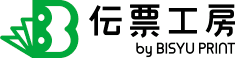データ入稿について

印刷用のデータをお持ちの場合のご入稿方法、注意点などです。ご利用がはじめての方は、是非お読みください。
データをお持ちでない場合は、弊社にて作成いたしますので、お気軽にお問い合わせください。
入稿データについての注意事項は下記をご確認ください。
Illustratorデータで入稿の場合
Illustratorでご入稿される際の基本的な注意点を掲載しています。ご不明な点などあればお気軽にお問い合せください。
サイズ
- トリムマーク
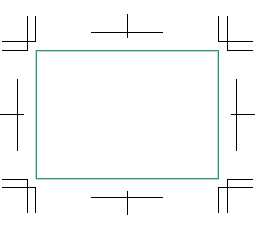 Illustratorでご入稿の際は、必ずトリムマーク(トンボ)を作成してください。
Illustratorでご入稿の際は、必ずトリムマーク(トンボ)を作成してください。 - 塗り足し
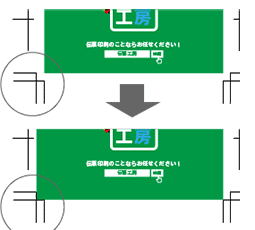 紙の端まで塗りがある場合は、実際のサイズより3mm長く塗り足してご入稿ください。
紙の端まで塗りがある場合は、実際のサイズより3mm長く塗り足してご入稿ください。
カラー
カラーモード
刷色が1色の場合、カラーモードはCMYKのKのみで作成していただくか、グレースケールに変換してください。画像・データともにRGB色は不可です。
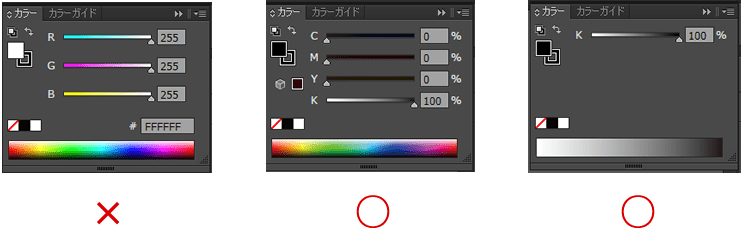
特色設定
印鑑データなど黒以外の色で印刷される場合は、カラー設定をC・M・Yの単色のいずれか、または特色設定にしてください。特色設定は、「ウィンドウ」→「カラー」の新規スォッチを作成→カラーモードを特色で設定できます。
- 01.黒以外のデータを選択
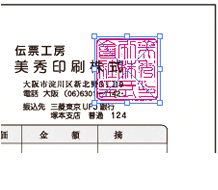
- 02.ウィンドウ→カラーを開く

- 03.新規スォッチを作成
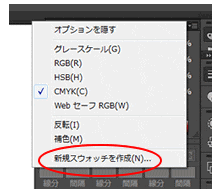
- 04.カラータイプを特色に設定
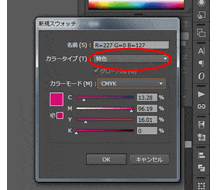
- 05.特色設定に変更されます
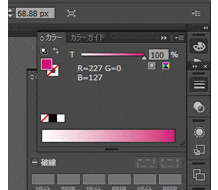
不透明度
色の濃度を変更される場合、不透明度の数値を下げて濃度を調整しないでください。カラー設定より数値を下げて調整してください。
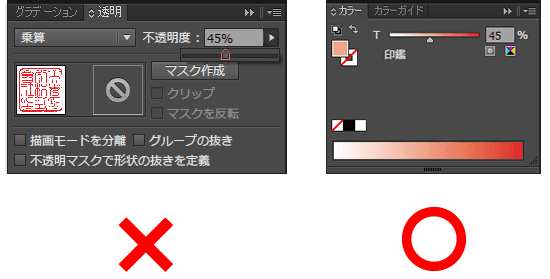
文字・ライン
文字にはアウトラインをかけてください。また、ラインの太さは0.2pt以上で作成して下さい。ラインを面で作成する場合は、面の幅が0.2pt相当以上になるようにしてください。。
オプションについて詳しくはこちら
画像
解像度
ロゴや印鑑データなど画像処理されたものがある場合、画像解像度350px以上にしてください。解像度が低いと画像がシャープに出ず、印刷に適当ではありません。
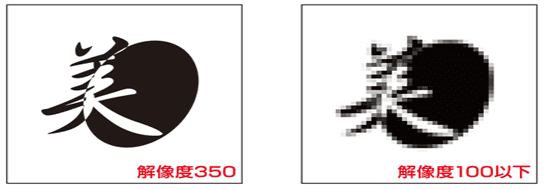
リンク画像
リンク画像が配置されている場合、ご入稿時にお忘れのないよう画像を同フォルダに入れていただくか、画像埋め込み状態でご入稿ください。※またリンク画像のカラー設定はグレースケールにしてください。
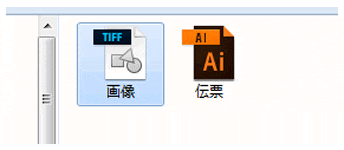 リンク画像はイラストレーター(AIデータ)と同じファルダに保存してください。
リンク画像はイラストレーター(AIデータ)と同じファルダに保存してください。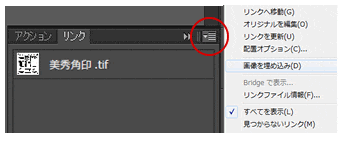 リンク画像を選択した状態で「ウィンドウ」→「リンク」→画像を埋め込み
リンク画像を選択した状態で「ウィンドウ」→「リンク」→画像を埋め込み
その他
複写ズレ
2枚複写以上の伝票を作成する際は、複写ズレが起きないよう必ず各ページの複写位置が揃っているかプリントアウトでご確認ください。
ロック解除
ロックはすべて解除してください。製版する際データをにコピーしますので、ロックがかかっている文字やラインは欠落する場合があります。
すべて表示
レイヤーで非表示にしているデータがある場合、製版する際に不要データが表示され印刷される場合がありますので、必ずすべて表示させ不要データを消去してください。
レイヤー
データ作成の際は、レイヤーでの各ページ振り分けではなく各ページ毎のデータをご入稿ください。
孤立点
孤立点は必ず削除してください。「選択」メニューから「オブジェクト」→「余分なポイント」を選択し削除。
オプション
入稿データにオプションがある場合は、参考にしてください。
オプションについて詳しくはこちら
- ナンバリング
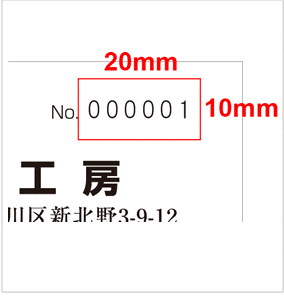 桁数は4桁~7桁(基本6桁)で指定可能です。
桁数は4桁~7桁(基本6桁)で指定可能です。 - ミシン加工
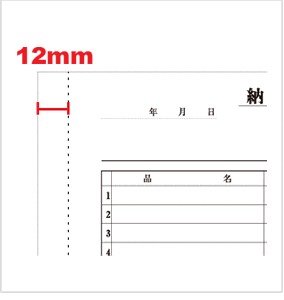 紙端から12mmの位置にトンボや点線でミシン位置を入力してください。
紙端から12mmの位置にトンボや点線でミシン位置を入力してください。 - 穴あけ加工
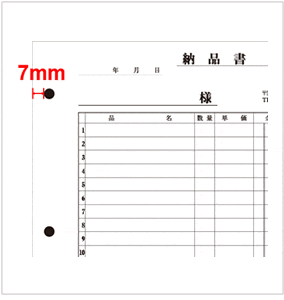 ファイルパンチの穴の位置は紙端から最低7mm空けてください。
ファイルパンチの穴の位置は紙端から最低7mm空けてください。 - 減感加工
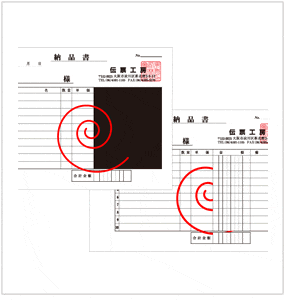 複写してはいけない箇所(減感加工)がある場合は、黒ベタにしてください。
複写してはいけない箇所(減感加工)がある場合は、黒ベタにしてください。
Officeデータで入稿の場合
WordやExcelデータを当社にて印刷用データに変換します。変換後に当社から提出させていただく校正紙で最終の確認をお願いいたします。
注意点
お客様でご用意いただいたWordやExcelデータをご入稿いただく際は、必ずPDFに変換したデータと一緒にご入稿ください。WordやExceで作成したデータをPDFに変換すると文字が消えたり、点線が実線で表示されたりと予期せぬ結果を招く場合があります。弊社では、PDFに変換した表示内容が最終印刷データとなりますので、ご入稿の際は必ず内容を十分にご確認ください。
※必ず仕上がりイメージを見ていただき、レイアウト確認終了後、印刷を開始します。
※当社起因による以外の、校了後の修正・指示漏れにつきましては当社では責任をおいかねますのでご了承ください。